Показать содержание статьи
- Как переключить язык Zoom на iPad
- Как настроить язык Zoom на планшете Android
- Альтернативный путь: настройка языка через веб-профиль Zoom
- Несколько действий, и Zoom заговорит на вашем языке
- Часто задаваемые вопросы (FAQ)
- Что делать, если нужного языка нет в списке?
- Почему язык не изменился после выполнения инструкций?
- Можно ли изменить язык расшифровки (транскрипции) во время конференции?
Приложение Zoom стало эффективным инструментом для общения, но иногда возникает необходимость сменить локализацию интерфейса для более комфортной работы. Этот процесс на гаджетах с операционными системами iPadOS и Android кардинально различается, что заставляет пользователей искать способы, как поменять язык в Зуме на планшете. Эта статья поможет разобраться со всеми тонкостями и предложит пошаговые инструкции для каждого типа устройств.
Как переключить язык Zoom на iPad
Владельцы iPad могут легко настроить язык для каждого приложения по отдельности. Это очень удобно, поскольку не затрагивает глобальные языковые параметры операционной системы.
Для наглядности приведем четкую последовательность действий:
- зайдите в приложение «Настройки» на iPad;
- в левой части экрана прокрутите вниз до списка приложений;
- найдите и коснитесь строки «Zoom»;
- в появившихся настройках для Zoom выберите пункт «Язык»;
- в открывшемся списке отметьте тот язык, который необходим для работы.
После выполнения этих шагов приложение Zoom будет работать на выбранном языке. Если изменения не вступили в силу мгновенно, просто закройте и заново откройте программу. Эта простая и быстрая настройка делает использование Zoom на iPad максимально гибким и персонализированным.
Как настроить язык Zoom на планшете Android
На планшетах под управлением Android ситуация иная. В приложении Zoom для этой операционной системы отсутствует возможность изменить локализацию интерфейса отдельно от системных настроек. Программа автоматически использует параметры ОС. Это означает, что для переключения локализации в Zoom придется менять поменять язык на планшете.
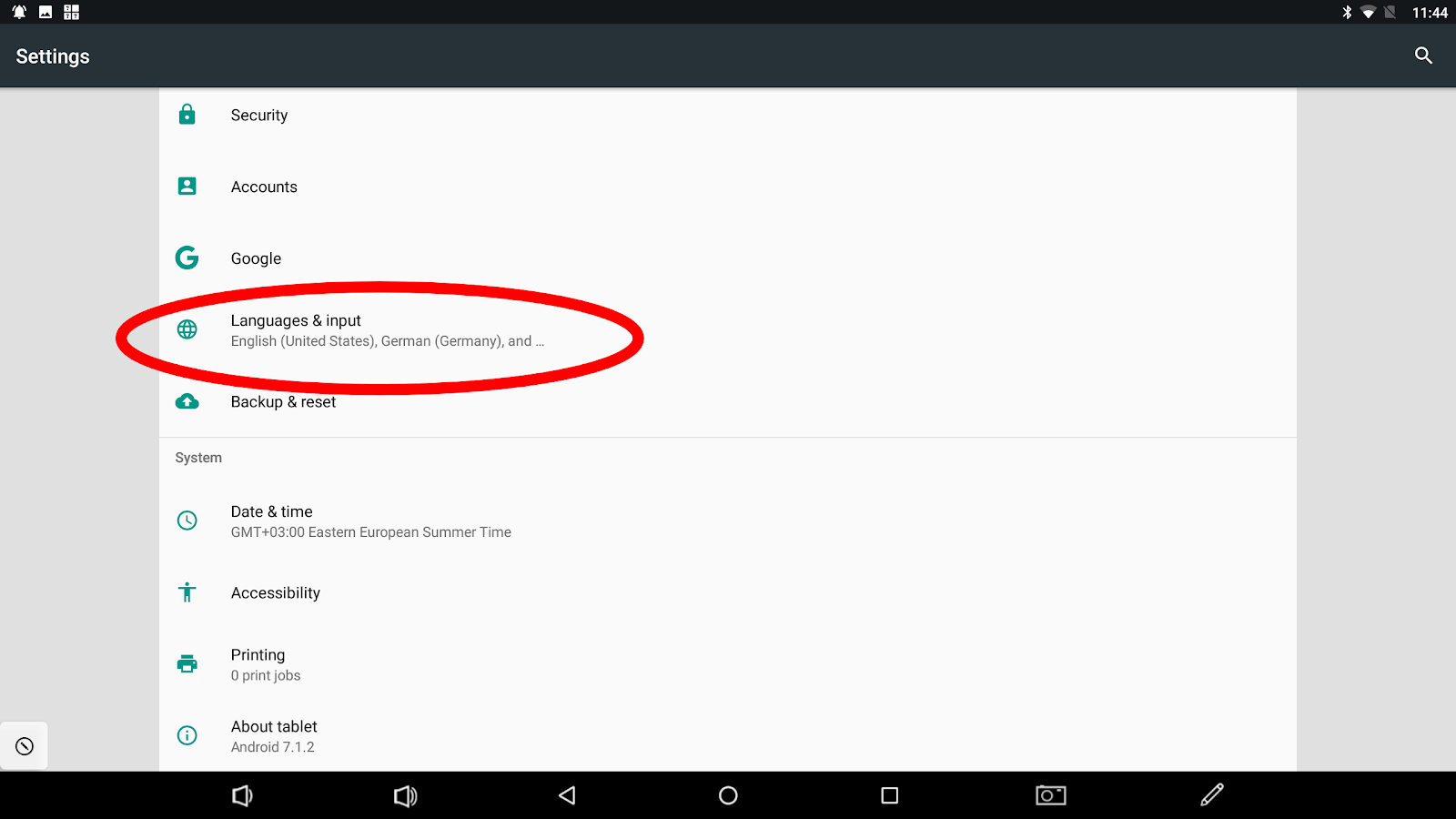
Процесс изменения системного языка на Android-устройствах также несложен, но требует внимания, поскольку затронет все приложения и меню:
- откройте «Настройки» на Android-планшете;
- перейдите в раздел «Система» или «Общие настройки»;
- найдите пункт «Язык и ввод», а затем «Языки»;
- нажмите «Добавить язык», если нужного нет в списке;
- перетащите выбранный язык на первую позицию, чтобы он стал основным.
Важно помнить, что эти действия изменят локализацию не только в Зум, но и во всей операционной системе. Это удобный способ, если основной язык устройства совпадает с тем, который хочется видеть в Zoom.
Альтернативный путь: настройка языка через веб-профиль Zoom
Существует еще один способ управлять языковыми параметрами — через личный кабинет на официальном сайте Zoom. Этот метод не всегда изменяет локализацию самого мобильного приложения, но он влияет на конфигурацию веб-портала, всех уведомлений и электронных писем, которые отправляет сервис. Это полезно для комплексной настройки аккаунта и получения информации от Zoom на удобном языке.
Чтобы изменить локализацию в профиле, нужно зайти на сайт zoom.us через любой браузер, авторизоваться и перейти в настройки своего аккаунта. Там, в разделе «Профиль», можно найти опцию смены локализации и сохранить изменения. Это обеспечит получение всех коммуникаций от сервиса на предпочитаемом языке, что дополняет настройки мобильного приложения.
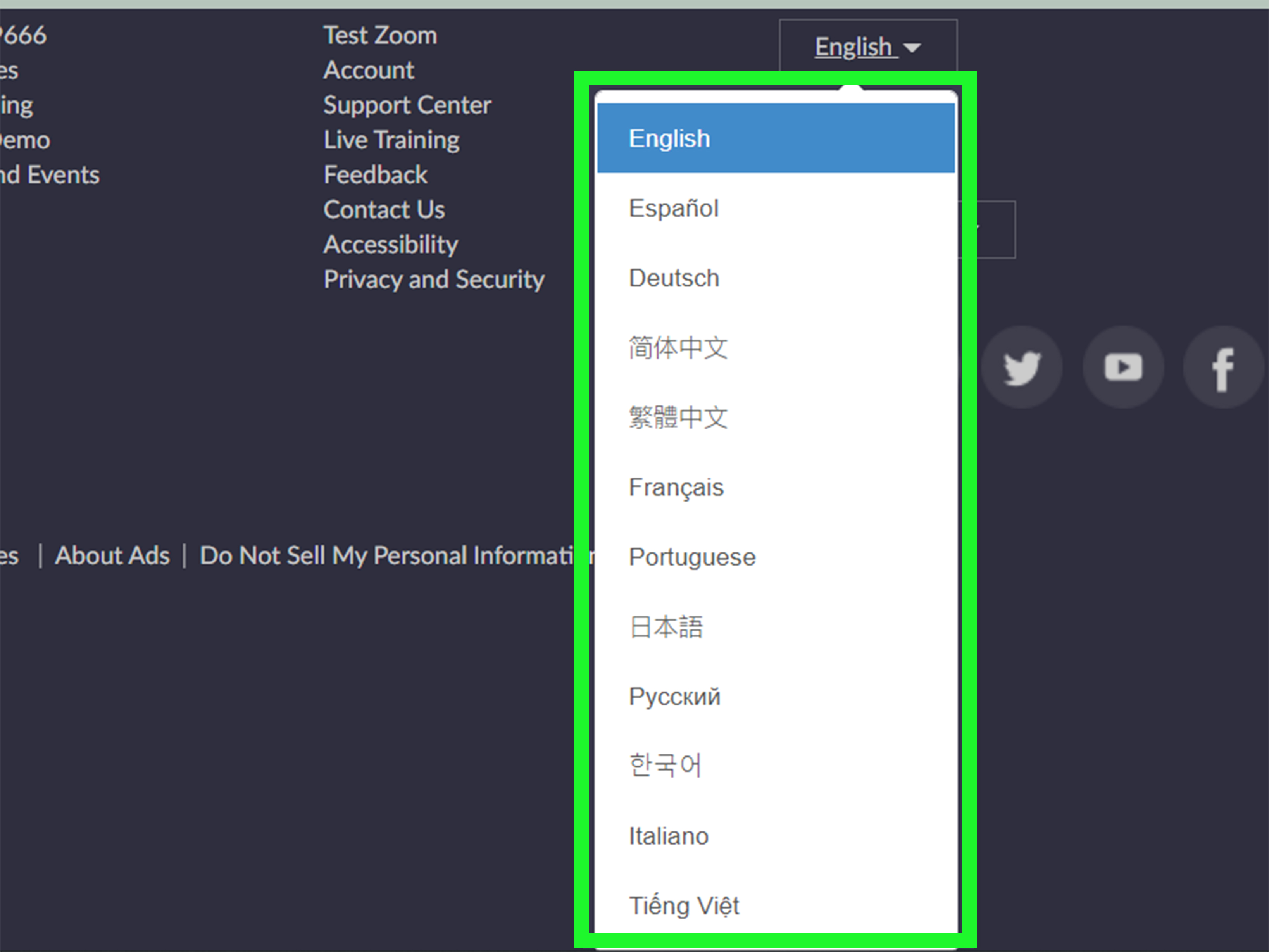
Этот метод позволяет унифицировать языковые параметры во всей экосистеме Zoom, что делает взаимодействие с сервисом более комфортным и предсказуемым.
Несколько действий, и Zoom заговорит на вашем языке
Поменять язык в Zoom — задача простая, но требующая разного подхода в зависимости от операционной системы. Для пользователей iPad процесс более гибок и удобен, так как позволяет настроить локализацию индивидуально для каждой программы. Владельцам Android-устройств придется изменить язык для всей системы, что тоже несложно, но влияет на интерфейс всего планшета. Следуйте нашей инструкции и сможете адаптировать Zoom для комфортной работы.
Часто задаваемые вопросы (FAQ)
Что делать, если нужного языка нет в списке?
Zoom поддерживает множество языков, включая английский, немецкий, испанский, китайский, но список не безграничен. Если нужный язык отсутствует, стоит проверить наличие обновлений для приложения, так как разработчики периодически расширяют языковую поддержку.
Почему язык не изменился после выполнения инструкций?
Иногда изменения не применяются мгновенно. В таких случаях помогают простые действия: полностью закройте приложение Zoom и откройте его заново. Если это не помогло, перезагрузите сам планшет. Также убедитесь, что установлены последние версии как самого приложения, так и для операционной системы.
Можно ли изменить язык расшифровки (транскрипции) во время конференции?
Язык интерфейса и язык для функции живой транскрипции — это две разные настройки. Язык расшифровки речи настраивается отдельно организатором встречи и не зависит от языка, на котором отображается меню приложения. Понимание этих различий поможет избежать путаницы и эффективно использовать все возможности Zoom.






















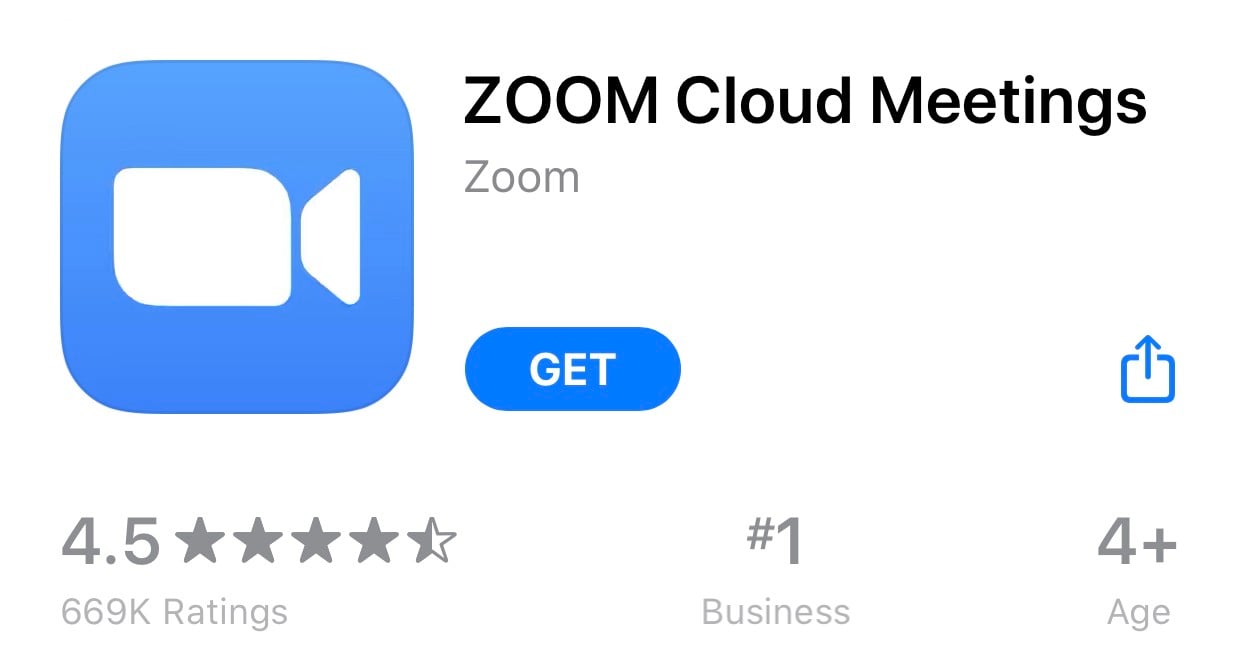




Авторизируйтесь через социальные сети